
GUÍA DE CONFIGURACIÓN CLIENTE DE CORREO

GUÍA DE CONFIGURACIÓN CLIENTE DE CORREO
MICROSOFT OUTLOOK - VERSIONES EXPRESS y 2000
PROTOCOLO POP3 Y SMTP CON AUTENTICACIÓN
Instrucciones paso a paso para configurar el cliente Outlook Express para acceder al servidor de correo de infoAR Soluciones:
• Ingresar a Outlook Express
• Ir a menu "Herramientas" e ingresar a "Cuentas..."
• Dentro de Cuentas ir a "Correo"
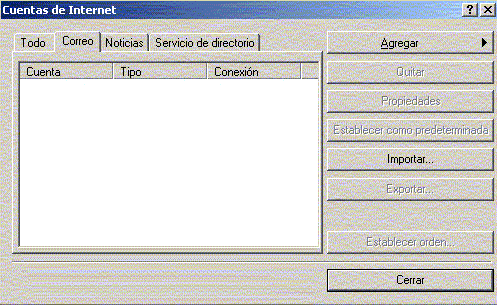
• Hacer click sobre "Agregar" y seleccionar "Correo..."
• Aqui comienza el asistente para agregar la cuenta de correo, sólo complete los datos de cada pantalla y luego haga click en "Siguiente".
- Escriba el "Nombre para mostrar", como desee que aparezca en el remitente, este es un nombre descriptivo (no es su cuenta de e-mail).
• Ahora deberá ingresar su "cuenta de e-mail":
• En este paso deberá colocar el tipo (POP3 o IMAP) y nombre de los servidores de correo de infoAR.
El servidor de correo entrante y saliente es: mail.infoar.net
• Ahora deberá ingresar los datos de ingreso para la cuenta:
Nombre de usuario:
ingrese su nombre de usuario, dirección de e-mail completa incluido el nombre de su dominio.
Contraseña:
ingrese la contraseña de su cuenta.
Si selecciona la opción "Recordar Contraseña", esta será guardada en su configuración y no deberá ingresarla cada vez que revise su correo.
• Haga click en "Finalizar" y la cuenta será agregada a Outlook, si desea configurar otras cuentas, puede hacerlo siguiendo los mismos pasos realizados.
• Mejora de Seguridad para envío de correo SMTP:
* (SMTP Autenticado)
** Esta opción permite el envío correo a través de nuestro servidor SMTP. Si no se activa, únicamente podrá enviar correo a las cuentas de su propio dominio y al dominio infoar.net.
Ingrese a "Correo", seleccione la cuenta de correo e ingrese a "Propiedades".
• La primer pantalla muestra las "propiedades generales" de su cuenta, aqui podrá modificar su nombre descriptivo en caso que lo desee, ingrese en "Servidores".
• En "Servidor de Correo saliente", active la casilla:
* "Mi servidor requiere autenticación" [más información]
• No es necesario ingresar al botón "Configuración", de todas formas, si ingresa a "Configuración" deberá dejar activada la opción por defecto que dice "Usar misma configuración que el servidor de correo entrante".
ATENCION USUARIOS NORTON ANTIVIRUS:
Si tiene la protección de correo POP3 de Norton Antivirus 2000 o 2001 deberá elegir la opción "Iniciar sesión usando", y coloque su cuenta de e-mail (incluido el domino) en "Nombre de Cuenta" y complete su "Contraseña".Si tiene la protección de correo de Norton Antivirus 2002, deberá seleccionar la opción "Usar misma configuración que el servidor de correo entrante".
infoAR Soluciones - http://online.infoar.net